2-7 CoordinatorLayout控件
手势,及滚动布局,MD的手势有很多组成部分,包括touch ripples和meaningful transitions。Design library引入了CoordinatorLayout,一个从另一层面去控制子view之间触摸事件的布局,Design library中的很多控件都利用了它。一个很好的例子就是当你将FloatingActionButton作为一个子View添加进 CoordinatorLayout并且将CoordinatorLayout传递给 Snackbar.make(),在3.0及其以上的设备上,Snackbar不会显示在悬浮按钮的上面,而是FloatingActionButton 利用CoordinatorLayout提供的回调方法,在Snackbar以动画效果进入的时候自动向上移动让出位置,并且在Snackbar动画地消失的时候回到原来的位置,不需要额外的代码。
CoordinatorLayout的另一个用例是ActionBar与滚动技巧。你可能已经在自己的布局中使用了Toolbar ,它允许你更加自由的自定义其外观与布局的其余部分融为一体。Design library把这种设计带到了更高的水平,使用AppBarLayout可以让你的Toolbar与其他View(比如TabLayout的选项卡)能响应被标记了ScrollingViewBehavior的View的滚动事件。
注意项:
当用户滚动RecyclerView,AppBarLayout可以这样响应滚动事件:
根据子view的滚动标志(scroll flag)来控制它们如何进入(滚入屏幕)与退出(滚出屏幕)。
Flag包括:
- scroll:所有想滚动出屏幕的View都需要设置这个flag,没有设置这个flag的View将被固定在屏幕顶部。
- enterAlways:这个flag让任意向下的滚动都会导致该View变为可见,启用快速“返回模式”。
- enterAlwaysCollapsed:当你的视图已经设置minHeight属性又使用此标志时,你的视图只能已最小高度进入,只有当滚动视图到达顶部时才扩大到完整高度。
- exitUntilCollapsed:this flag causes the view to scroll off until it is ‘collapsed’ (its minHeight) before exiting。
特别注意:所有使用scroll flag的View都必须定义在没有使用scroll flag的View前面,这样才能确保所有的View从顶部退出,留下固定的元素。
PS一句:CoordinatorLayout还提供了layout_anchor和layout_anchorGravity属性一起配合使用,可以用于放置floating view,比如FloatingActionButton与其他View的相对位置。相见Demo中演示。
2-8 AppBarLayout控件
这个没啥解释的,就是一个ViewGroup,配合ToolBar与CollapsingToolbarLayout等使用。就是一个纯容器类。
无特殊注意项。
实例代码:
页面:
<?xml version="1.0" encoding="utf-8"?> <android.support.design.widget.CoordinatorLayout xmlns:android="http://schemas.android.com/apk/res/android" xmlns:app="http://schemas.android.com/apk/res-auto" xmlns:tools="http://schemas.android.com/tools" android:layout_width="match_parent" android:layout_height="match_parent" tools:context="bw.com.bw_day13.demo07.AppBarNestedActivity"> <android.support.design.widget.AppBarLayout android:layout_width="match_parent" android:layout_height="100dp"> <!-- app:layout_scrollFlags="scroll" 根据子view的滚动标志(scroll flag)来控制它们如何进入(滚入屏幕)与退出(滚出屏幕)。 scroll : 所有想滚动出屏幕的View都需要设置这个flag,没有设置这个flag的View将被固定在屏幕顶部 enterAlways:这个flag让任意向下的滚动都会导致该View变为可见,启用快速“返回模式”。 --> <android.support.v7.widget.Toolbar android:layout_width="match_parent" android:layout_height="match_parent" android:id="@+id/tool_bar_id" app:title="北方那个吹,雪花还没下。。。。" app:layout_scrollFlags="scroll|enterAlways" /> </android.support.design.widget.AppBarLayout> <android.support.v4.widget.NestedScrollView android:layout_width="match_parent" android:layout_height="match_parent"> <LinearLayout android:layout_width="match_parent" android:layout_height="match_parent" android:orientation="vertical"> <ImageView android:layout_width="match_parent" android:layout_height="wrap_content" android:src="@mipmap/img01"/> <ImageView android:layout_width="match_parent" android:layout_height="wrap_content" android:src="@mipmap/img01"/> <ImageView android:layout_width="match_parent" android:layout_height="wrap_content" android:src="@mipmap/img01"/> <ImageView android:layout_width="match_parent" android:layout_height="wrap_content" android:src="@mipmap/img01"/> <ImageView android:layout_width="match_parent" android:layout_height="wrap_content" android:src="@mipmap/img01"/> <ImageView android:layout_width="match_parent" android:layout_height="wrap_content" android:src="@mipmap/img01"/> <ImageView android:layout_width="match_parent" android:layout_height="wrap_content" android:src="@mipmap/img01"/> <ImageView android:layout_width="match_parent" android:layout_height="wrap_content" android:src="@mipmap/img01"/> </LinearLayout> </android.support.v4.widget.NestedScrollView> </android.support.design.widget.CoordinatorLayout>
代码:
public class AppBarNestedActivity extends AppCompatActivity { @Override protected void onCreate(Bundle savedInstanceState) { super.onCreate(savedInstanceState); supportRequestWindowFeature(Window.FEATURE_NO_TITLE);//取消ActionBar setContentView(R.layout.activity_app_bar_nested); } }
2-9 CollapsingToolbarLayout控件
可伸缩折叠的Toolbar (Collapsing Toolbar),直接添加Toolbar到AppBarLayout可以让你使用enterAlwaysCollapsed和 exitUntilCollapsedscroll标志,但是无法控制不同元素如何响应collapsing的细节。这里使用了 CollapsingToolbarLayout的app:layout_collapseMode=”pin”来确保Toolbar在view折叠的时候仍然被固定在屏幕的顶部。还可以做到更好的效果,当你让CollapsingToolbarLayout和Toolbar在一起使用的时候,title 会在展开的时候自动变得大些,而在折叠的时候让字体过渡到默认值。必须注意,在这种情况下你必须在CollapsingToolbarLayout上调用 setTitle(),而不是在Toolbar上。除了固定住View,你还可以使用 app:layout_collapseMode=”parallax”(以及使用 app:layout_collapseParallaxMultiplier=”0.7”来设置视差因子)来实现视差滚动效果(比如 CollapsingToolbarLayout里面的一个ImageView),这中情况和CollapsingToolbarLayout的 app:contentScrim=”?attr/colorPrimary”属性一起配合更完美。
有一件事情必须注意,那就是CoordinatorLayout并不知道FloatingActionButton或者AppBarLayout的内部工作原理,它只是以Coordinator.Behavior的形式提供了额外的API,该API可以使子View更好的控制触摸事件与手势以及声明它们之间的依赖,并通过onDependentViewChanged()接收回调。
可以使用CoordinatorLayout.DefaultBehavior(你的View.Behavior.class)注解或者在布局中使用app:layout_behavior=”com.example.app.你的View$Behavior”属性来定义view的默认行为。 framework让任意View和CoordinatorLayout结合在一起成为了可能。
注意项:
注意项上面描述部分已经声明,不需要额外说明。
实例代码页面:
<?xml version="1.0" encoding="utf-8"?> <android.support.design.widget.CoordinatorLayout xmlns:android="http://schemas.android.com/apk/res/android" xmlns:app="http://schemas.android.com/apk/res-auto" android:layout_width="match_parent" android:layout_height="match_parent"> <android.support.design.widget.AppBarLayout android:layout_width="match_parent" android:layout_height="300dp"> <!--app:layout_scrollFlags="scroll|enterAlwaysCollapsed" 滚动的模式 app:expandedTitleGravity="" 展开时,文字显示的位置 app:expandedTitleMarginBottom="@dimen/activity_vertical_margin" 距离底部的尺寸 app:expandedTitleMarginEnd="@dimen/activity_vertical_margin" 距离右侧的尺寸 app:contentScrim="#00ff00" 折叠起来的颜色, 回到固定大小时, 显示的颜色 --> <android.support.design.widget.CollapsingToolbarLayout android:layout_width="match_parent" android:layout_height="match_parent" android:id="@+id/ct_id" app:layout_scrollFlags="scroll|exitUntilCollapsed" app:expandedTitleGravity="right|bottom" app:expandedTitleMarginBottom="20dp" app:expandedTitleMarginEnd="20dp" app:contentScrim="#00ff00" > <!--app:layout_collapseMode=”parallax” 来实现视差滚动效果--> <ImageView android:layout_width="match_parent" android:layout_height="200dp" app:layout_collapseMode="parallax" android:src="@mipmap/img4" /> <!-- app:layout_collapseMode="pin" 确保了toolBar在在view折叠的时候, 依然固定在屏幕的顶部--> <android.support.v7.widget.Toolbar app:layout_collapseMode="pin" app:title="可以折叠的layout" android:id="@+id/tool_bar_id" android:layout_width="match_parent" android:layout_height="40dp"/> </android.support.design.widget.CollapsingToolbarLayout> </android.support.design.widget.AppBarLayout> <android.support.v4.widget.NestedScrollView android:layout_width="match_parent" android:layout_height="wrap_content" app:layout_behavior="@string/appbar_scrolling_view_behavior"> <LinearLayout android:layout_width="match_parent" android:layout_height="wrap_content" android:orientation="vertical"> <ImageView android:layout_width="match_parent" android:layout_height="300dp" android:scaleType="centerCrop" android:src="@mipmap/img01"/> <ImageView android:layout_width="match_parent" android:layout_height="300dp" android:scaleType="centerCrop" android:src="@mipmap/img01"/> <ImageView android:layout_width="match_parent" android:layout_height="300dp" android:scaleType="centerCrop" android:src="@mipmap/img01"/> <ImageView android:layout_width="match_parent" android:layout_height="300dp" android:src="@mipmap/img01"/> <ImageView android:layout_width="match_parent" android:layout_height="300dp" android:scaleType="centerCrop" android:src="@mipmap/img01"/> <ImageView android:layout_width="match_parent" android:layout_height="300dp" android:scaleType="centerCrop" android:src="@mipmap/img01"/> </LinearLayout> </android.support.v4.widget.NestedScrollView> </android.support.design.widget.CoordinatorLayout>
代码:
public class CollapsingToolbarLayoutActivity extends AppCompatActivity { @Override protected void onCreate(Bundle savedInstanceState) { super.onCreate(savedInstanceState); setContentView(R.layout.activity_collapsing_toolbar_layout); } }







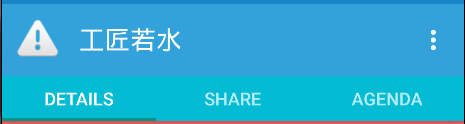

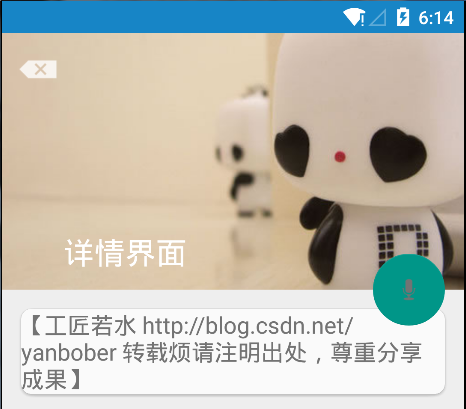














 587
587

 被折叠的 条评论
为什么被折叠?
被折叠的 条评论
为什么被折叠?








